Listes de valeurs
Cette fonctionnalité vous permet de gérer des listes de valeurs personnalisées, qui seront utilisables dans les conditions des règles de routage. Généralement, la liste regroupe un ensemble de valeurs de même nature (ex : typologie de clients, codes postaux, etc.). Elle doit être saisie au préalable dans un fichier texte (.txt) où chaque valeur est délimitée par un retour chariot. Le fichier sera ensuite importé dans le logiciel.
Au sommaire
Voir les listes de valeurs
Toutes les listes de valeurs qui sont (ou ont été) utilisées dans les conditions d'une règle de routage sont accessibles depuis l'écran d'accueil des règles de routage, en cliquant sur l'onglet concerné.
-
Dans l'onglet Administration, cliquez sur Tenants > Espaces clients > Gestion des règles > Règles de routage.
-
Cliquez sur l'onglet Listes de valeurs.
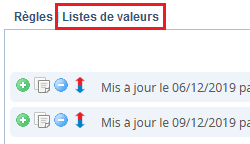
-
Unified affiche les listes de valeurs disponibles :

Vous pouvez visualiser pour chacune d'elles son identifiant, son nom, le nombre de fois où elle est utilisée et le nombre de règles de routage l'utilisant.
Créer une liste de valeurs
La création consiste à importer un fichier texte contenant les valeurs. Celui-ci doit donc être prêt à l'emploi et correctement structuré : il est conseillé de vérifier au préalable que chaque valeur est bien suivie par un retour chariot.
-
Dans l'onglet Administration, cliquez sur Tenants > Espaces clients > Gestion des règles > Règles de routage.
-
Cliquez sur la règle de routage à paramétrer.
-
Dans les conditions, sélectionnez un critère de déclenchement.
Vous pouvez au choix ajouter une nouvelle condition, ou modifier le critère d'une condition existante (tout dépend de ce que vous souhaitez mettre en place).
-
Sélectionnez l'opérateur Elément de liste.
Attention : cet opérateur n'est pas disponible pour tous les critères de déclenchement.

-
Sélectionnez l'option Nouvelle liste.
-
Cliquez sur le bouton Voir (
 ) situé à droite du champ.
) situé à droite du champ. -
Saisissez un nom sans espace, identifiant clairement la liste de valeurs (par défaut, Liste).
-
Cochez l'option Sensible à la casse pour que la casse des valeurs soit prise en compte lors de l'exécution de la règle.
-
Cliquez sur le bouton Valider.
-
Cliquez sur Parcourir puis sélectionnez le fichier texte correspondant.
-
Sélectionnez le format du fichier à charger : ISO-8859-1 ou UTF-8.
-
Cliquez sur Valider (
 ).
).
Le fichier est importé et le nombre de valeurs dans la liste est indiqué dans la fenêtre :
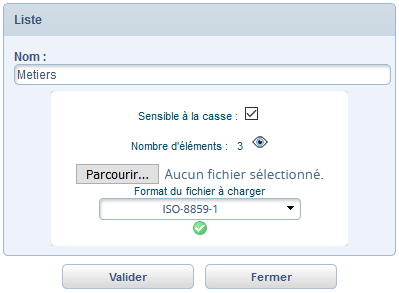
Vous pouvez cliquer sur ![]() pour consulter les valeurs de la liste.
pour consulter les valeurs de la liste.
- Cliquez sur le bouton Fermer.
Modifier une liste de valeurs
La modification implique de réimporter un nouveau fichier : toutes les anciennes valeurs de la liste seront supprimées et remplacées par les nouvelles valeurs.
Attention : le nouvel import efface et remplace toutes les valeurs existantes.
-
Dans l'onglet Administration, cliquez sur Tenants > Espaces clients > Gestion des règles > Règles de routage.
-
Cliquez sur l'onglet Listes de valeurs.
-
Cliquez sur le nom de la liste à modifier.
-
Cochez éventuellement l'option Sensible à la casse pour que la casse des valeurs soit prise en compte lors de l'exécution de la règle.
-
Cliquez sur Parcourir puis sélectionnez le fichier texte correspondant.
-
Sélectionnez le format du fichier à charger : ISO-8859-1 ou UTF-8.
-
Cliquez sur Valider (
 ).
).
L'import est effectué : le nombre d'éléments de la liste est mis à jour.
-
Cliquez sur le bouton Fermer.
Supprimer une liste de valeurs
Cette action est disponible uniquement si la liste de valeurs n'est pas utilisée par une règle de routage. Dans le cas contraire, le bouton de suppression est masqué.
-
Dans l'onglet Administration, cliquez sur Tenants > Espaces clients > Gestion des règles > Règles de routage.
-
Cliquez sur l'onglet Listes de valeurs.
-
Cliquez sur le bouton Supprimer (
 ).
).
Unified supprime la liste de valeurs : celle-ci disparaît de la liste.